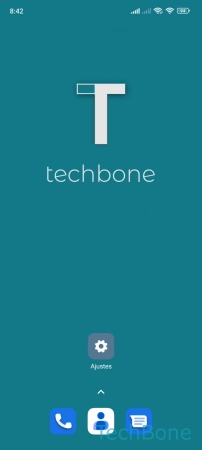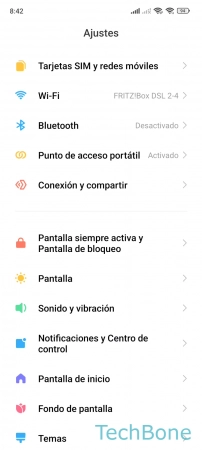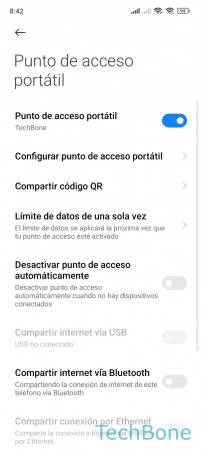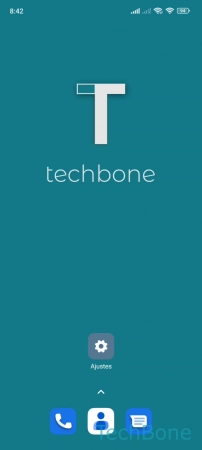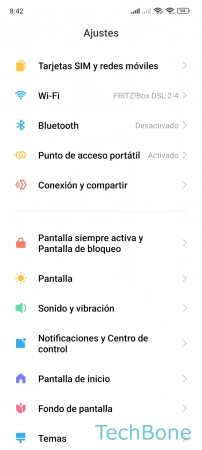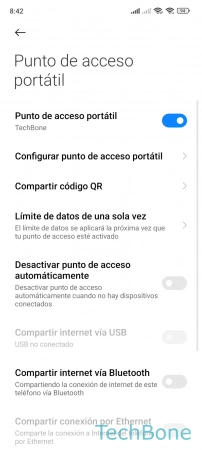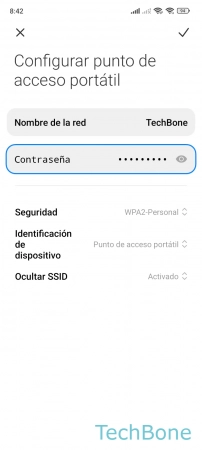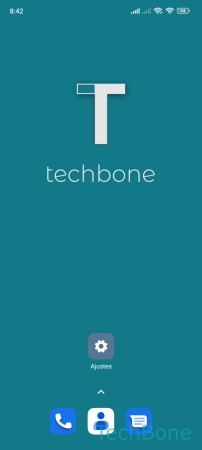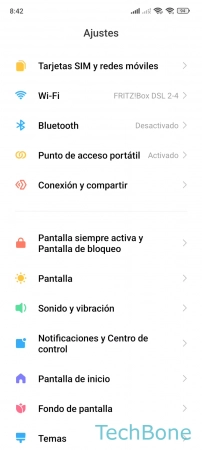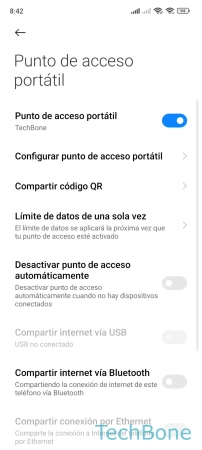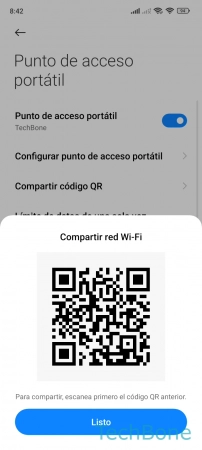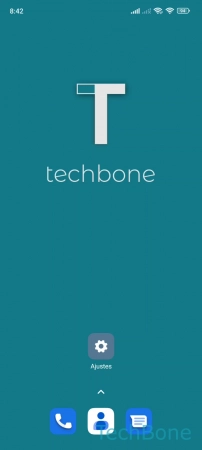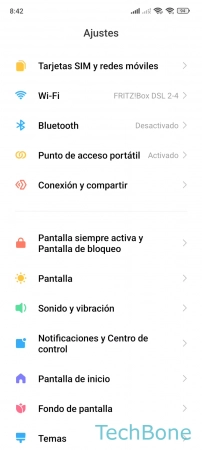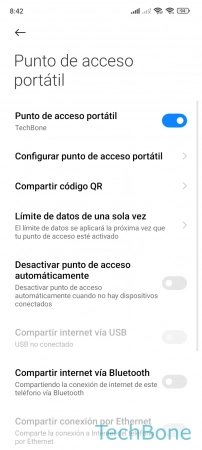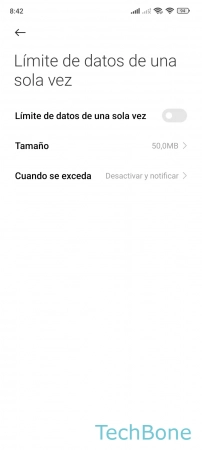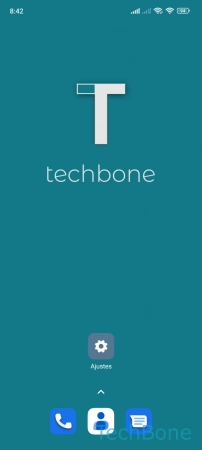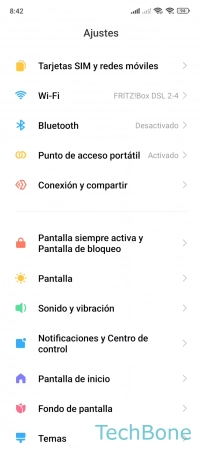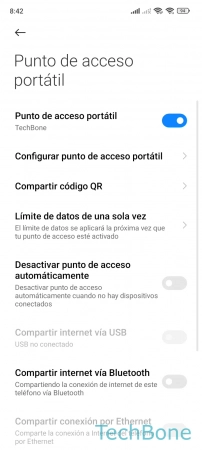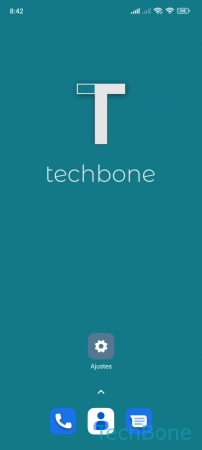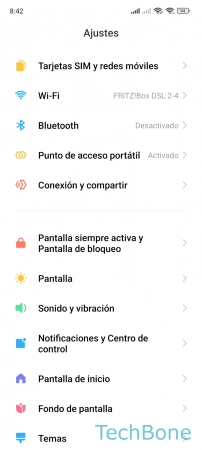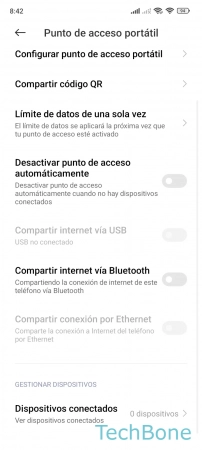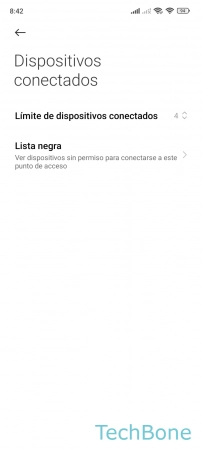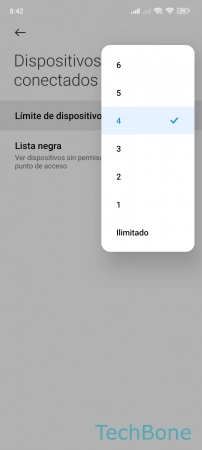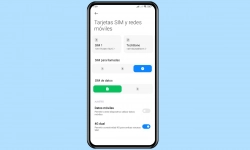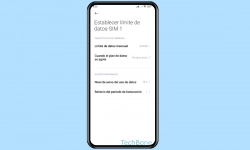Xiaomi - Crear y Configurar un Punto de Acceso Wi-Fi
Aquí mostramos cómo compartir datos móviles con otros dispositivos y cómo configurar el punto de acceso personal.
Escrito por Denny Krull · Última actualización el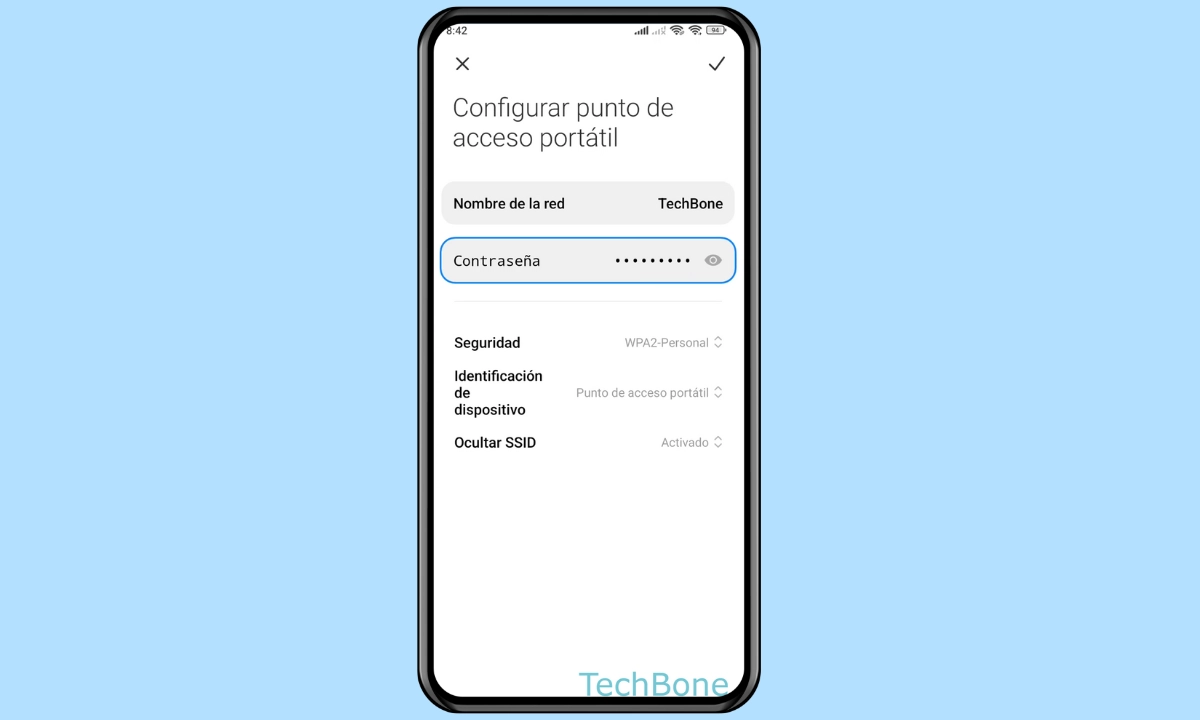
Para permitir que los dispositivos cercanos se conecten a Internet de forma inalámbrica, se puede configurar un punto de acceso Wi-Fi en el smartphone Xiaomi. Aquí mostramos cómo activar y configurar el punto de acceso personal.
Al configurar un punto de acceso personal, el smartphone Xiaomi hace las veces de router y puede permitir que los dispositivos conectados, como las tabletas o los ordenadores portátiles, se conecten a Internet compartiendo sus propios datos móviles, lo que implica configurar una red Wi-Fi dedicada que otros dispositivos pueden seleccionar para conectarse después.
Para garantizar la seguridad, se puede establecer un nombre de red personal o SSID y una contraseña mediante WPA2, que proporciona una encriptación segura de la WLAN.
Además de configurar el hotspot personal, se pueden establecer límites para el número máximo de dispositivos conectados y un límite de datos para obtener una visión general del consumo de volumen de datos y no superar la propia tarifa de datos.
Activar/Desactivar
El dispositivo Xiaomi puede servir como punto de acceso para proporcionar a otros dispositivos, como tabletas u ordenadores portátiles, una conexión a Internet a través de su propia red Wi-Fi.
Para garantizar la seguridad, el hotspot personal puede protegerse con un nombre y una contraseña, y pueden establecerse otras opciones de restricción de dispositivos o datos.
Configurar
Después de activar el hotspot personal en el smartphone Xiaomi, se puede configurar el punto de acceso.
Por ejemplo, puedes establecer tu propio nombre de red (SSID) y contraseña para evitar el acceso no autorizado.
Cambiar Banda AP
Todos los dispositivos Xiaomi son compatibles con la banda Wi-Fi inferior a 2,4 GHz. Los modelos más recientes también son compatibles con 5,0 GHz, lo que permite una transmisión de datos más rápida, pero reduce el alcance de la red.
Si el propio dispositivo Xiaomi es compatible con 5,0 GHz, también se puede seleccionar para el punto de acceso o hotspot personal para proporcionar a los móviles o tabletas conectadas una conexión a Internet más rápida.
Compartir Contraseña mediante Código QR
Al igual que al compartir la contraseña de la red Wi-Fi como un código QR, el usuario del dispositivo Xiaomi también puede generar los datos de acceso del punto de acceso personal como un código QR, que puede ser escaneado por otros dispositivos, como smartphones o tabletas, para poder conectarse al hotspot móvil y evitar la introducción de la contraseña.
Límite de Datos
Además del número máximo de dispositivos conectados, se puede establecer un límite de datos para el punto de acceso Wi-Fi en el móvil Xiaomi, lo que proporciona aún más control sobre el consumo de datos móviles, para lo que están disponibles las siguientes opciones:
- 50 MB
- 100 MB
- 150 MB
- 200 MB
- Personalizado
Si se ha establecido un límite de datos para la zona Wi-Fi portátil, se puede definir lo que debe ocurrir cuando se agote el límite especificado.
Las siguientes acciones están disponibles cuando se supera el límite:
- Desactivar y notificar
- Solo notificar
Desactivar automáticamente
Para reducir el consumo de batería y evitar el acceso de terceros al punto de acceso personal del dispositivo Xiaomi, el punto de acceso puede desactivarse automáticamente en cuanto no se conecten más dispositivos.
Máximo de Conexiones Permitidas
Por defecto, se permite que un número ilimitado de dispositivos se conecten al punto de acceso personal del móvil Xiaomi.
Para tener un poco más de control sobre los smartphones, tabletas u ordenadores portátiles conectados y su consumo de datos, se puede establecer un límite máximo de dispositivos conectados en cualquier momento.
Preguntas más frecuentes (FAQ)
¿Cómo puedes configurar un hotspot?
Además de activar el hotspot personal, se pueden determinar otras opciones, de modo que se puede establecer un nombre de red independiente (SSID) y una contraseña personal para aumentar la seguridad y evitar el acceso de terceros.
Al configurar el hotspot personal, también es posible seleccionar entre la banda de 2,4 GHz y la de 5,0 GHz para los dispositivos compatibles.
¿Dónde puedes ver quién está conectado al hotspot?
El smartphone Xiaomi no proporciona la identificación de los dispositivos conectados en el hotspot personal, sin embargo, se puede establecer un límite para los dispositivos conectados en el hotspot personal, lo que proporciona una visión general del consumo de datos y más seguridad.
¿Es posible establecer un límite de datos para el hotspot?
Además del límite máximo de conexión, el smartphone Xiaomi también ofrece la opción de establecer un límite de datos para el uso del hotspot.
También es posible determinar si el hotspot debe desactivarse cuando se supere el volumen de datos establecido o si debe enviarse un aviso.
¿Puedes conectar un televisor y una PlayStation al hotspot?
El hotspot personal del smartphone Xiaomi sirve como su propia red WLAN en la que, por ejemplo, pueden conectarse otros smartphones, tabletas, ordenadores portátiles, Smart TVs o consolas.
Dependiendo de cuántos y qué dispositivos se conecten, se recomienda establecer un límite de datos del hotspot para evitar que aumenten los costes.